
Sadržaj
- Organizacija direktorija i datoteka
- Mod Organizator
- Instaliranje i postavljanje Mod Organizatora
- Prva postavka
- Skyrim Script Extender ili SKSE
- SKSE instalacija i kako
- VAŽNA NAPOMENA: Ovako ćete pokrenuti Skyrim sada. Ne kroz Steam, ne preko TESV.exe, samo s SKSE-om preko Mod Organizatora.
- Primjena memorijske zakrpe
- LOOT - Alat za organizaciju narudžbe narudžbe
- Kako instalirati i koristiti LOOT
- ENBoost
- Instalacija i kako koristiti ENBoost
- Instaliranje modova
Željeli ste biti Jedi Skyrim? Ili ste možda htjeli nešto poboljšati uranjanje kao što je bolje osvjetljenje ili lišće. Možda samo želiš biti stolica.
Ako ste ikada bili zainteresirani za modding, ali niste sigurni gdje početi, ne tražite dalje! Ja ću objasniti korak po korak s uputama kako postaviti Skyrim i radite prijateljski s modovima.
Nakon ovog vodiča znate kako modificirati:
- Skyrim
- Fallout 3
- Fallout: New Vegas
- Zaborav
Koristit ću Skyrim za ovaj vodič, ali ovaj vodič možete koristiti za gore navedene igre Bethesda.
Postoji razlog zbog kojeg pojam "Mod to till crashes" postoji. Postoje važni koraci koje treba slijediti, i dok sam ja činio sve što mogu kako bih komprimirao potrebne korake, to je još uvijek proces. Ovaj će vam vodič učiniti proces lakšim i uštedjeti vrijeme radeći ispravno prvi put.
Modding može biti minsko polje grešaka i glavobolja ako ne slijedite upute. Ako vam se ne sviđa čitanje modinga možda nije za vas. Ako niste pažljivi i ne slijedite upute, naići ćete na sve vrste problema.
Prvo, pređite na Nexus i napravite račun! Nexus ima najveću biblioteku modova do sada i učinit će pronalaženje / podršku modovima lakšim nego što možete zamisliti.
Organizacija direktorija i datoteka
Kontrola korisničkih računa za Windows ne igra dobro s modded-om Skyrim, Prvo što trebamo napraviti je stvoriti novi direktorij za svježi Skyrim instalirati.
Idite na C: / Igre / i stvorite dvije mape. Skyrim Utilities i Steam Library 2. Trebao bi izgledati ovako:
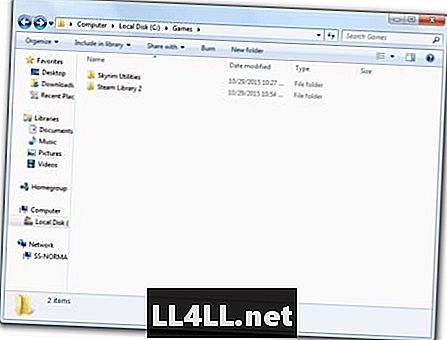
Zatim ćete htjeti instalirati Skyrim u mapu Steam Library 2. Da biste to učinili, otvorite Steam i idite na prikaz postavki:
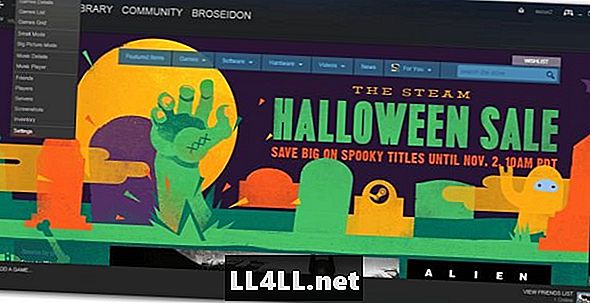
Sljedeća preuzimanja klikom, a zatim kliknite mape s parom knjižnice:
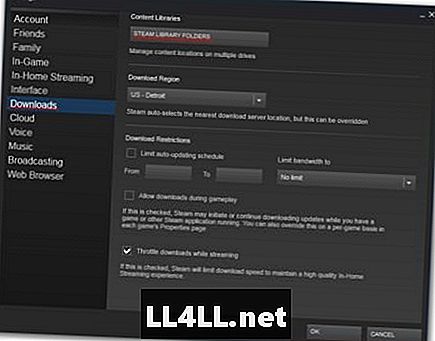
Sada kliknite "Dodaj mapu biblioteke" i odaberite mapu Steam Library 2:
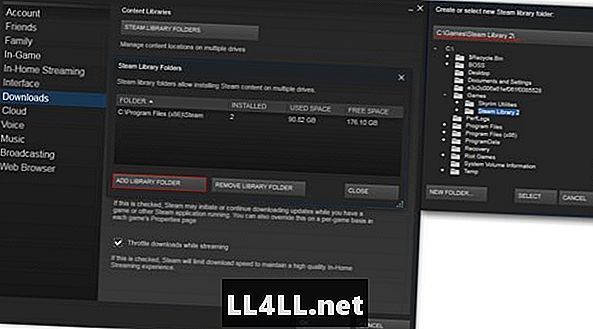
Sada ćete imati mogućnost instalacije Skyrim sa Steamom u mapu Steam Library 2. Prvi dijelovi, gotovi!
Ako radite novu instalaciju Skyrim-a, pokrenite igru jednom i zatim je napustite. To omogućuje igri da postavi neke potrebne staze.
Mod Organizator
Mod organizator je vaš kruh i maslac. To je ono što ćete koristiti za dodavanje modova i kako ćete ih pokrenuti Skyrim odsada pa nadalje. Za ovaj tutorial, mi ćemo koristiti MO jednostavno naziva Mod Organizator. Sigurnije je koristiti od ostalih i ima nekoliko ekskluzivnih prednosti u odnosu na druge.
Instaliranje i postavljanje Mod Organizatora
Mod Organizator Download
- Idite na svoj Skyrim Mapa uslužnih programa i izradite novu mapu unutar naziva "MO verzije" (ovo će vam pomoći ako ikada budete morali koristiti starije verzije MO)
- Preuzmite najnoviji MO instalacijski program i stavite ga u mapu MO Versions
- Pokrenite instalacijski program i usmjerite ga na svoj glavni Skyrim direktorij, trebao bi izgledati ovako:
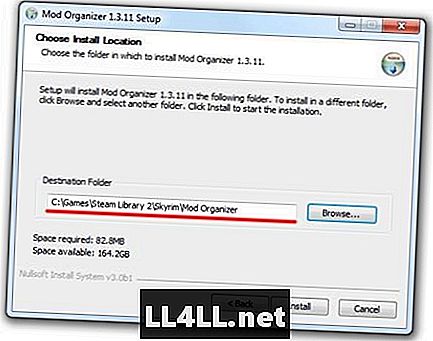
Kada instalirate MO, imat ćete mapu u svom Skyrim direktorij pod nazivom Mod Organizator:
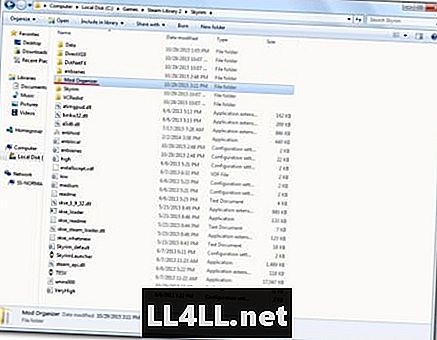
Prva postavka
Kada prvi put pokrenete MO, dat će vam vodič i pitati želite li da program radi s .nxm vezama. Odgovorite "Da" na ovo jer će vam omogućiti da koristite gumb "download with manager" koji mnogi modovi imaju na svojoj Nexus stranici.
Morate pokrenuti sve ostale uslužne programe koje izvodite kroz MO (SKSE, LOOT, itd.)
Uraditi ovo:
Otvorite padajući izbornik u blizini velikog gumba "Pokreni". Zatim kliknite "Uredi ..."
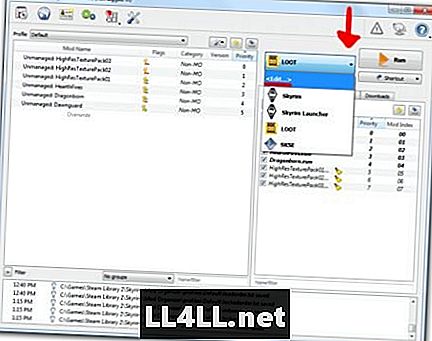
Nakon što kliknete uredi, vidjet ćete novi prozor. Okvir naslov je za naziv programa. Binarna putanja je mjesto gdje ste smjestili stazu za programe .exe.
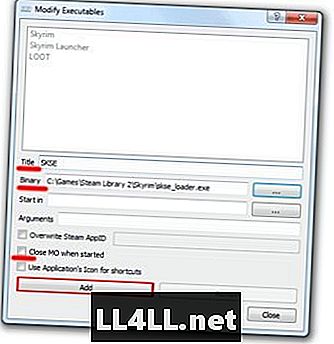
Kada odaberete .exe za Binary, provjerite je li Close MO kada je pokrenut neprovjeren2, a zatim kliknite Dodaj.
Sljedeće ćemo instalirati nekoliko uslužnih programa, stoga pogledajte ovaj odjeljak ako trebate.
Skyrim Script Extender ili SKSE
To bi mogao biti jedan od najvažnijih zahtjeva za mod Skyrim, SKSE proširuje sposobnosti skriptiranja Skyrim, što modovima omogućuje istinski sjaj.
Ona također uključuje Skyrim zakrpa za pokretanje memorije, doslovno najvažnija zakrpa za stabilnu, modded Skyrim.
SKSE instalacija i kako
SKSE preuzimanje
- Izradite novu mapu u svom Skyrim Uslužni direktorij i ime SKSE
- Preuzmite SKSE 1.7.3 instalacijski program i stavite ga u SKSE mapu. Uvjerite se da je 1.7.3!
- Pokrenite SKSE instalacijski program
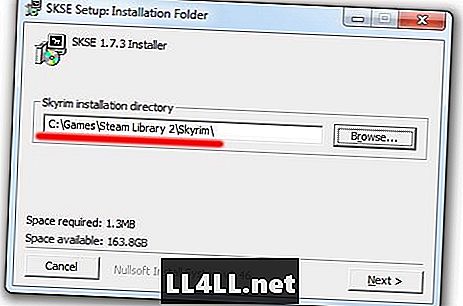
Nakon instaliranja otvorenog mod organizatora i dodavanja skse_loader.exe u izbornik za pokretanje:
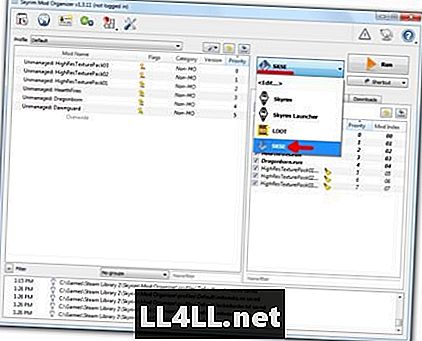
VAŽNA NAPOMENA: Ovako ćete pokrenuti Skyrim sada. Ne kroz Steam, ne preko TESV.exe, samo s SKSE-om preko Mod Organizatora.
Primjena memorijske zakrpe
- Idite na svoj Skyrim Imenik podataka
- U mapi Podaci stvorite novu mapu i nazovite je SKSE
- U novoj mapi izradite tekstualnu datoteku (desni klik, stvorite novi tekstni dokument)
- Preimenujte datoteku u skse.ini
- (Pobrinite se da mijenjate stvarno proširenje datoteke i da ga ne preimenujete u skse.ini.txt. Ako niste sigurni samo pogledajte ovaj kratki vodič za 40 sekundi)
Zatim otvorite datoteku skse.ini i kopirajte / zalijepite te retke u nju:
[General]
EnableDiagnostics = 1
ClearInvalidRegistrations = 1
[Prikaz]
iTintTextureResolution = 2048
[Memorija]
DefaultHeapInitialAllocMB = 768
ScrapHeapSizeMB = 256
To je sve za SKSE.
LOOT - Alat za organizaciju narudžbe narudžbe
Ovaj alat osigurat će da modovi i dodaci nisu u sukobu. Važan alat ako planirate koristiti mnoge modove, to neće riješiti sve vaše probleme, ali sigurno će se pobrinuti da se vaši modovi ne bore međusobno (i uzrokuju padove.)
Kako instalirati i koristiti LOOT
LOOT preuzimanje
- Izradite novu mapu u svom Skyrim Uslužni direktorij i ime je LOOT
- Preuzmite arhivu u mapu LOOT
- Izvucite sadržaj u mapu
Pobrinite se da dodate LOOT na popis izvršnih datoteka u mod organizatoru.
Kada imate modove koje želite preuzeti i instalirati, dobro je pokrenuti LOOT. Da biste to učinili, pokrenite LOOT iz MO, a zatim odaberite sortiraj dodatke:
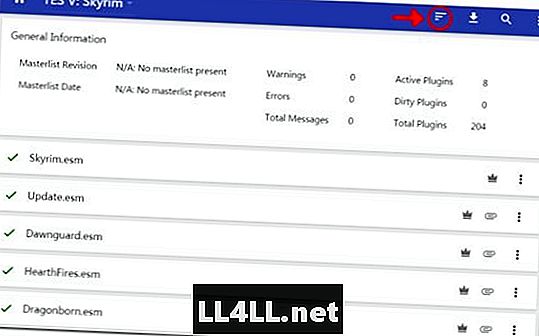
LOOT će potrajati nekoliko sekundi, a zatim prikazati rezultate. Odaberite Primijeni:

Sada će vaši modovi igrati sretno zajedno.
ENBoost
UPOZORENJE: ENBoost ne radi na svakom sustavu. Postoje razni problemi koji mogu uzrokovati da ENBoost ne radi. Ako ga ne možete natjerati da radi nakon ovih koraka, morat ćete posjetiti forume ENBdev.com radi popravka.
ENBseries je sloj koji dodaje efekte naknadne obrade i shadera. Omogućuje ljudima stvaranje ENB preseta koji dodaju ambijentalnu okluziju, dubinu polja i druge lijepe stvari.
Za sada ćemo samo obraditi ENBoost, koji dolazi s ENBseries. ENBoost neće dodati nikakve grafičke efekte, ali će promijeniti način na koji Skyrim upravlja svojim VRAM-om. Preporučuje se da koristite ENBoost za povećanje stabilnosti Skyrim.
Instalacija i kako koristiti ENBoost
ENBSERIES preuzimanje
- Izradite novu mapu u svom Skyrim Uslužni direktorij i ime ENB Manager
- Stvorite novu mapu unutar ENB Upravitelja i imenujte je Verzije
- Stvorite novu mapu unutar verzije i dodijelite joj naziv 2xx (xx je za broj verzije ENB-a)
Preuzmite ENBSERIES:
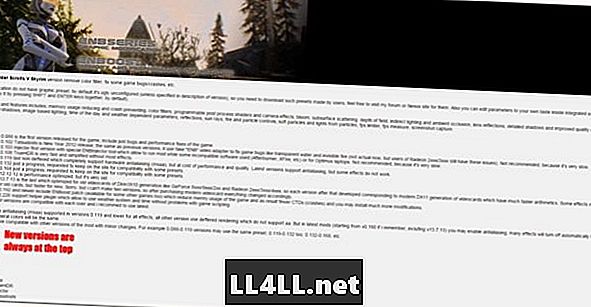
Nakon što kliknete najnoviju verziju, pomaknite se do dna dok ne vidite malu crnu kutiju u kojoj piše preuzimanje. Kliknite ga da biste preuzeli datoteku.
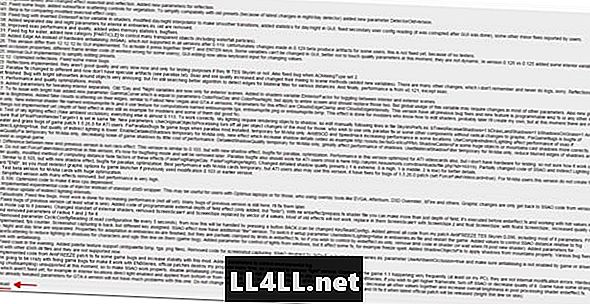
Postavite arhivu Skyrim Utilities / ENB Manager / Verzije / 2xx
Desnom tipkom miša kliknite arhivu i odaberite "ekstrakt ovdje". Trebao bi izgledati ovako:

Otvorite WrapperVersion i odaberite samo ove 3 datoteke:
enbhost.exe
enblocal.ini
d3d9.dll
Kopirajte i zalijepite te datoteke u svoj glavni Skyrim imenik. Trebao bi izgledati ovako:
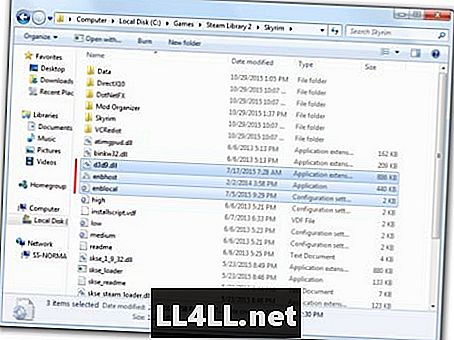
Zatim otvorite enblocal i uredite ih prema ovoj stranici. (Svako je računalo različito i ima različite vrijednosti, ova veza će vam pomoći da saznate kako urediti enblocal prema vašem sustavu.)
Sada je vaš set za ENBoost. Ako želite saznati više o ENB postavkama i kako ih koristiti, pročitajte ovaj link.
Instaliranje modova
Wowsers! Konačno, možete početi s instaliranjem modova! Sada je prilično lako kad ste sve sredili! Pokazat ću vam kako skinuti mod, a zatim predstaviti popis modova za koje vjerujem da su bitni.
Preuzet ćemo Nezvanično Skyrim zakrpa koja popravlja tone bugova.
neslužben Skyrim Krpica
Kliknite tu vezu i tada ćete vidjeti traku koja izgleda ovako:

Tri glavna gumba koje ćete koristiti na ovoj alatnoj traci podcrtani su. Da biste preuzeli zakrpu, kliknite Datoteke, a zatim kliknite preuzmi s Mod Manager. Pojavit će se upit, složiti se s njim, a onda, ako Mod Organizer traži od vas da se prijavite, učinite to.
Datoteka će se sada učitati u mod organizatoru. Napredak preuzimanja možete pogledati ako želite.
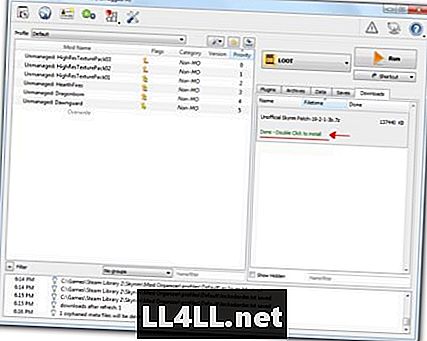
Kada je datoteka gotova, dvaput kliknite da biste je instalirali, a zatim kliknite U redu. Mod će izdvojiti svoje datoteke i presto! Mod instaliran! Lako je? Ne zaboravite označiti okvir pored instaliranog moda da biste ga aktivirali.
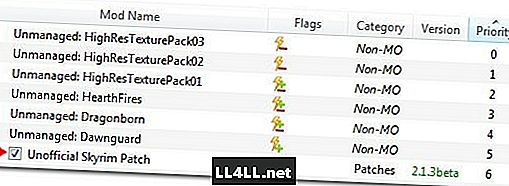
Uspjeli ste! Sada znate kako instalirati modove Skyrimi po asocijaciji Fallout 3, Fallout: New Vegas, i Zaborav.
Ovdje su neke bitne modove koji popravljaju greške i probleme u sustavu Skyrim:
- neslužben Dawnguard Krpica
- neslužben Hearthfire Krpica
- neslužben Dragonborn Krpica
Slobodni ste sada! Besplatno u mod Skyrim kako god želite. Ako želite zmajeve Macho Man Randy Savage, postoji mod za to. Ako su svjetlosni mačevi tvoja stvar, tu je mod za to. Mrzim PC korisničko sučelje i osjećam se kao da je napravljen za konzole? Postoji mod za to. Tu je mod za sve, uključujući razne NSFW modove. Postoji čak i mod koji izlaže mjesec Majorina maska u svoju igru.
Ako želite imati ono što smo napravili i zašto smo to trebali objasniti, idite prema Skyrim Modding Reddit Ne mogu objasniti sve razloge koji stoje iza koraka u jednom članku, ali oni neće imati problema! Sretan modding!